Diablo 3 è uno dei giochi di ruolo più famosi per PC, ma ci sono diversi bug che Blizzard non si è mai preso la briga di risolvere che impediscono al gioco di essere uno dei migliori al mondo. Si dice che il codice di errore 1016 si tratta di un generico errore di disconnessione dalla rete per il quale non esistono soluzioni definitive.
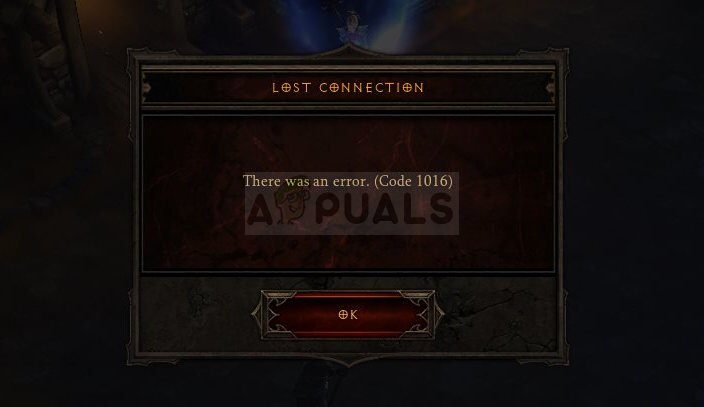 Codice di errore 1016 di Diablo 3
Codice di errore 1016 di Diablo 3
Bufera di neve, Certo, daranno la colpa a tutto alla tua connessione Internet e in alcuni casi potrebbero avere ragione. Ci sono un paio di metodi diversi che possono essere usati per risolvere il problema, Quindi assicurati di provarli qui sotto!!
Cosa causa il codice di errore 1016 di Diablo 3?
Ci sono alcune cause per questo problema e elencheremo solo quelle più popolari in base agli utenti online:
-
Problemi di indirizzo IP. Possono essere risolti con un elenco di comandi utili e sono necessari non appena la connessione Internet inizia a mostrare problemi..
-
Generalmente, IPv6 non è supportato da Diablo 3 e, spesso, causa anche problemi con altri programmi e giochi. Meglio disabilitarlo.
-
Altre cause includono il tuo antivirus che blocca l'eseguibile del gioco. Questo può essere risolto semplicemente inserendo il gioco nell'elenco delle eccezioni dell'antivirus.
Soluzione 1: usa questo pratico set di comandi
L'insieme di utili comandi di configurazione IP può aiutarti a rinnovare il tuo indirizzo IP insieme alle impostazioni aggiuntive ad esso collegate.. Questo set di comandi viene eseguito al prompt dei comandi e viene utilizzato per risolvere molti problemi di connessione a Internet, soprattutto quelli relativi ai giochi.
-
ho cercato “Simbolo del sistema” digitandolo nel menu di avvio o premendo il pulsante di ricerca accanto ad esso. Fare clic con il pulsante destro del mouse sulla prima voce che apparirà come risultato della ricerca e selezionare la voce dal menu contestuale “Esegui come amministratore”.
-
Cosa c'è di più, puoi anche usare la combinazione di tasti con il logo di Windows + R per aprire la finestra di dialogo Esegui. Scriba “cmd” nella finestra di dialogo che appare e usa la combinazione di tasti Ctrl + Spostare + Invio per il prompt dei comandi dell'amministratore.
 Esecuzione dell'istruzione di comando
Esecuzione dell'istruzione di comando
-
Digita i seguenti comandi nella finestra e assicurati di premere Invio dopo averli digitati ciascuno. Aspetta il messaggio “Operazione completata con successo” o qualcosa di simile per sapere che il metodo ha funzionato e che non hai commesso un errore di battitura. Fai una breve pausa tra questi due comandi.
ipconfig/flushdns ipconfig/release ipconfig/release6 ipconfig/rinnova
-
Riapri Diablo ovunque tu lo abbia!, avvia il gioco e verifica che il codice di errore 1016 di Diablo 3 continua a spuntare dopo un po'!
Soluzione 2: disabilita la versione 6 Protocollo Internet
Versione IPv6 o protocollo Internet 6 sono spesso incompatibili con i giochi più vecchi e dovresti provare a disabilitarlo per la tua connessione Internet predefinita (quello che usi più spesso). Se stai passando da Ethernet a Wi-Fi, ad esempio, Ripeti lo stesso processo per entrambe le connessioni!
-
Usa la combinazione di tasti di Windows + R, che dovrebbe aprire immediatamente la finestra di dialogo Esegui, dove dovresti scrivere? $ 0027ncpa.cpl $ 0027 nella barra e premere OK per aprire la voce Configurazione connessione Internet nel Pannello di controllo.
-
Lo stesso processo può essere eseguito anche aprendo manualmente il Pannello di controllo. Modifica la visualizzazione impostando la categoria in alto a destra nella finestra e facendo clic su Rete e Internet in alto. Fare clic sul pulsante Centro connessioni di rete e condivisione per avviarlo. Prova a individuare il pulsante Modifica impostazioni adattatore nel menu a sinistra e a fare clic su di esso.
 Cambia le impostazioni dell'adattatore
Cambia le impostazioni dell'adattatore
-
Quando la finestra della connessione Internet viene aperta utilizzando uno di questi metodi, fare doppio clic sulla scheda di rete attiva.
-
Quindi fare clic su Proprietà e individuare la voce per la versione del protocollo Internet 6 sulla lista. Deseleziona la casella di controllo accanto a questa voce e fai clic su OK. Riavvia il computer per confermare le modifiche e verificare se il problema si verifica durante il gioco.
Soluzione 3: Esegui l'eseguibile di Diablo 3 in modalità compatibilità per Windows 7
Questo metodo è stato pubblicato da un utente casuale su uno dei forum di Diablo 3 e molte persone hanno deciso di provarlo solo per essere sorpresi dal fatto che questo metodo funzioni effettivamente in molti scenari applicabili. Assicurati di seguire i passaggi seguenti per farlo bene.
-
Se riesci a individuare manualmente la cartella di installazione del gioco, sarai in grado di trovare l'eseguibile del gioco. Il modo più semplice sarebbe fare clic con il pulsante destro del mouse sul collegamento del gioco sul desktop o altrove e scegliere Proprietà dal menu. Un'alternativa sarebbe cercare Diablo 3 nel menu Start, fai clic con il pulsante destro del mouse sul primo risultato e scegli Apri posizione file. Dovrebbe aprire la tua scorciatoia, quindi fai clic con il tasto destro e scegli Proprietà.
-
Vai alla scheda compatibilità nella finestra delle proprietà e seleziona la casella accanto all'opzione “Esegui questo programma in modalità compatibilità per”. Scegli Windows 7 (consigliato da noi) nel menu che apparirà.
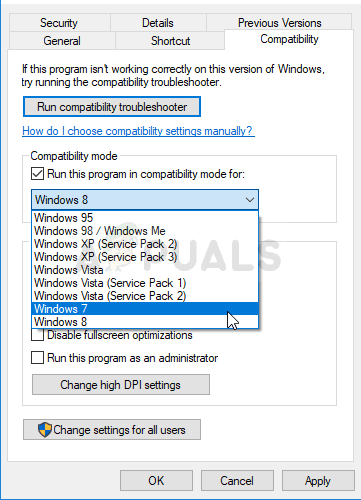 Esegui questo programma come amministratore
Esegui questo programma come amministratore
-
Nella sezione Impostazioni della stessa finestra, spunta la casella accanto all'ingresso “Esegui questo programma come amministratore” per concederti più permessi nella speranza di risolvere il problema per sempre.
-
Applica le modifiche apportate e prova a riavviare il gioco per vedere se il codice di errore 1016 di Diablo 3 ha smesso di apparire.
Soluzione 3: aggiungi il gioco all'elenco delle eccezioni dell'antivirus
Se stai usando un antivirus gratuito, probabilmente sta bloccando l'eseguibile di Diablo 3 in modo che tu non possa connetterti correttamente a Internet o accedere a determinati file sul tuo computer. In ogni caso, il problema può essere risolto aggiungendo l'eseguibile del gioco all'elenco di esclusione del tuo antivirus.
Potrebbe piacerti anche: Microsoft Security Essentials svolge un ruolo fondamentale nel proteggere il tuo computer, affinché, naturalmente, vorrai mantenere il programma completamente aggiornato. tuttavia, quando si tenta di aggiornare Microsoft Security Essentials tramite il programma stesso o durante la ricerca di aggiornamenti da Windows Update, alcuni utenti Windows ottengono l'errore 0x80072efd. Oltre a Microsoft Security Essentials, È noto che l'errore 0x80072efd viene visualizzato anche quando si tenta di aggiornare Windows Defender. L'errore 0x80072efd impedisce sostanzialmente a una persona di aggiornare Microsoft Security Essentials all'ultima versione. Il colpevole dell'errore 0x80072efd durante il tentativo di aggiornare Microsoft Security Essentials è principalmente una delle quattro cose: un'applicazione o un processo che interferisce con la tua connessione Internet, problemi di risorse sul tuo computer, attività Internet elevata o errori di database recuperabili. . Indipendentemente da ciò che potrebbe causare l'errore 0x80072efd, Di seguito sono riportati i due metodi più efficaci che puoi utilizzare per risolverlo: Metodo 1: Risolvi il problema utilizzando un prompt dei comandi con privilegi elevati Apri il menu di avvio. (Zz_1) Digita cmd in Cerca (zz_2) Fare clic con il tasto destro del mouse su Prompt dei comandi o cmd e fare clic su Esegui come amministratore. (zz_3) Se viene richiesta una conferma dell'azione o una password di amministratore, continua con la richiesta. Digita netsh winhttp reset proxy al prompt dei comandi e premi il tasto Invio (zz_4). Ora prova ad aggiornare Microsoft Security Essentials e si aggiornerà correttamente. Metodo 2: disinstallare tutti i programmi antivirus di terze parti In alcuni casi, programmi antivirus di terze parti, soprattutto McAfee Security, possono interferire con la tua connessione Internet o con Windows Update, causando il fallimento di tutti i tentativi di aggiornamento di Microsoft Security Essentials. Se è il caso, vai al Pannello di controllo; Disinstallare un programma e disinstallare / rimuovi tutti i programmi antivirus di terze parti che hai sul tuo computer. Dopo aver disinstallato tutti i programmi antivirus di terze parti, riavvia il tuo computer. Non appena il computer si avvia, dovresti essere in grado di aggiornare Microsoft Security Essentials con successo. Non avere un programma antivirus sul tuo computer può renderti vulnerabile, quindi non appena aggiorni con successo Microsoft Security Essentials, scaricare e installare un programma antivirus di terze parti diverso da quelli utilizzati in precedenza …; … e quello degli altri ..;
Il processo sarà diverso da un antivirus all'altro, ma abbiamo deciso di elencare i percorsi di questa opzione negli strumenti antivirus più popolari.
-
Aprire l'interfaccia utente dell'antivirus facendo doppio clic sulla sua icona nella barra delle applicazioni (parte destra della barra delle applicazioni nella parte inferiore della finestra) o cercandolo nel menu di avvio (Cortana).
-
Le impostazioni delle eccezioni si trovano in punti diversi rispetto ai diversi strumenti antivirus. Spesso si trova facilmente e senza problemi, ma ecco alcune rapide istruzioni su come trovarlo negli strumenti antivirus più popolari:
Kapersky Internet Security: Inizio >> Collocamento >> Aggiuntivo >> Minacce ed esclusioni >> Esclusioni >> Specifica applicazioni affidabili >> Aggiungere.
AVG: Inizio >> Collocamento >> Componenti (modifica) >> Scudo web >> Eccezioni.
Avast: Inizio >> Collocamento >> Generale >> Esclusioni.
-
Dovrai aggiungere il file eseguibile di Diablo 3 alla casella che apparirà chiedendoti di navigare verso il file richiesto. Il modo migliore per individuarlo è fare clic con il pulsante destro del mouse sul collegamento sul desktop e scegliere l'opzione Apri posizione file dal menu di scelta rapida. Questo è l'indirizzo per navigare!
-
Verifica se ora puoi utilizzare il programma senza ricevere il codice di errore! 1016 di Diablo 3! Se l'errore continua a comparire, potresti prendere in considerazione l'utilizzo di uno strumento antivirus o firewall diverso, Soprattutto se quello che ti da problemi è gratis!
Articolo correlato:
- ⭐ Come scaricare GarageBand per Windows?
- ▷ Che cos'è msdia80.dll e devo rimuoverlo??
- ⭐ Come correggere l'errore 400 da YouTube?
- ▷ Come risolvere il crash durante il tentativo di copiare i file di avvio
- La dimensione del volume di errore del servizio del disco virtuale è troppo grande
- ⭐ Come donare Robux ad altri su Roblox?






